uc电脑园 – 你的电脑系统管家

大部分无线设备都是以蓝牙方式存在的,需要使用的话只需要连接蓝牙就能方便的进行使用,但是有的用户在连接设备之后却遇到系统提示“Bluetooth 外围设备”找不到驱动的问题,会导致我们无法使用蓝牙设备,那我们应该怎么操作解决呢?
在下面的教程中小编将会把解决问题的操作方法告诉大家,跟着教程操作即可轻松解决问题;
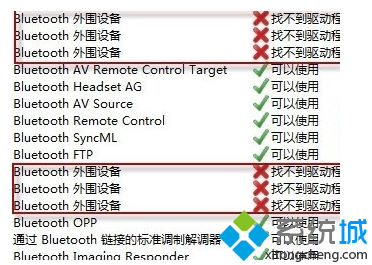
方法如下:
1、鼠标右键点击win7系统右下角的蓝牙图标,单击显示Bluetooth设备;
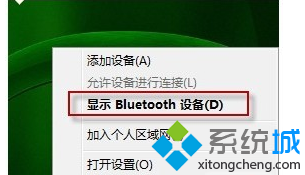
2、取消掉部分无驱动的服务后确定,Bluetooth外围设备消失。
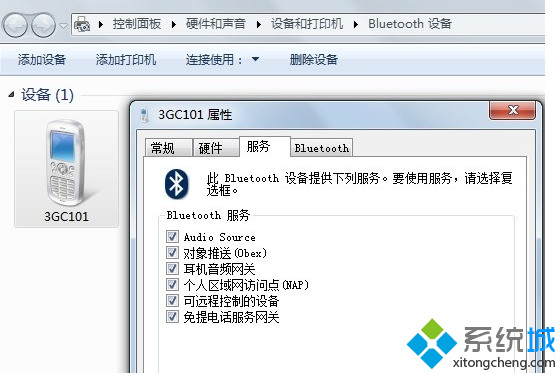
笔记本win7系统连接设备提示“Bluetooth 外围设备”找不到驱动的解决步骤很简单,通过以上简单的两个步骤就可以解决问题
uc电脑园提供的技术方案或与您产品的实际情况有所差异,您需在完整阅读方案并知晓其提示风险的情况下谨慎操作,避免造成任何损失。

未知的网友